「このウェブサイト、あとでじっくり見たいなぁ」と思ったとき、ブックマークに追加するのが一般的です。しかし、ブックマークに追加したウェブサイトを見るためには、iPhoneがオンラインである必要があります。
ネットワーク環境に左右されずに、気に入ったウェブサイトを見る方法があります。今回はウェブサイトのページを「PDF」で保存する方法を紹介します。
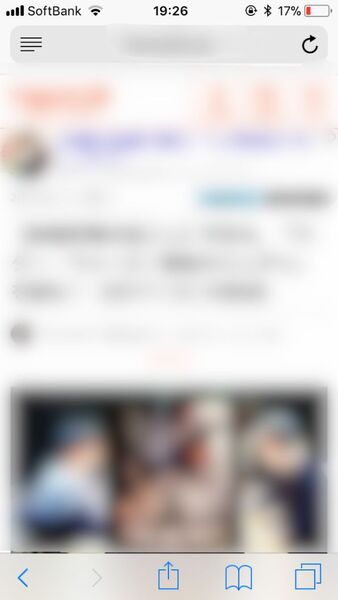
このWEBサイトのページを「PDF」で保存する
「Safari」を起動します。「PDF」で保存したいWEBサイトのページを開いた状態で、画面下部中央の「共有」アイコンをタップします。
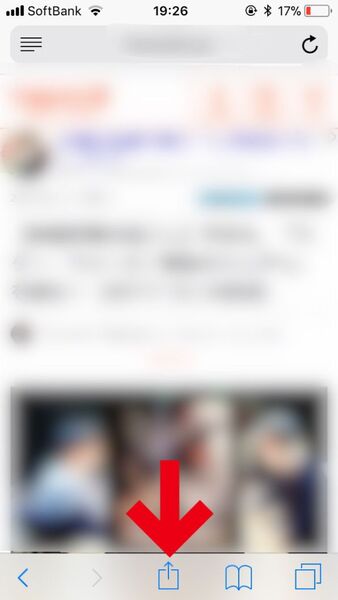
共有メニューが表示されるので、「PDFをiBooksに保存」というアイコンをタップしましょう。
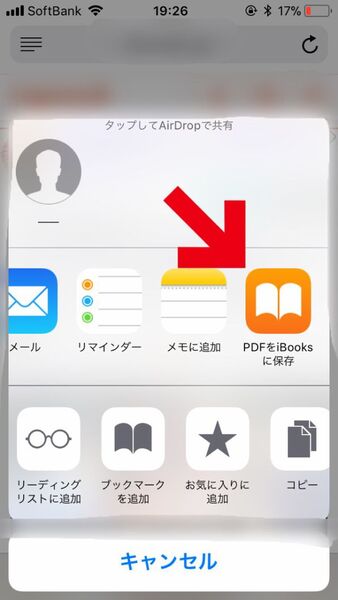
自動的に「iBooks」アプリが起動します。WEBサイトのページが「PDF」でファイルで保存され、表示されます。
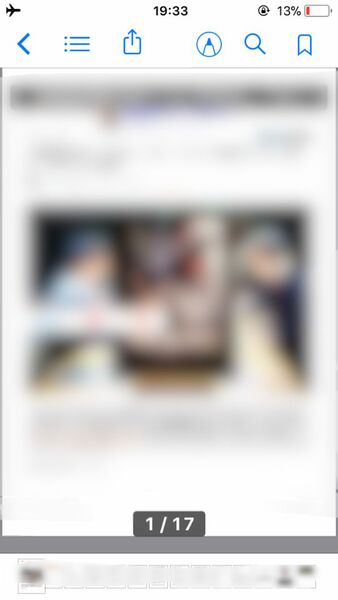
ブックマークは気軽ですが、この方法なら、ネット環境を気にせずに、自由な時間にページを閲覧できます。特に、長いテキストが掲載されているサイトなどで活用してみてはいかがでしょう。










